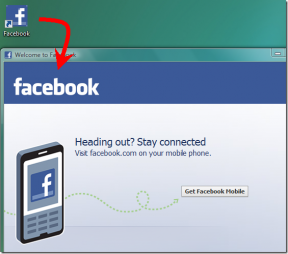8 τρόποι για να διορθώσετε το σφάλμα 500 του Outlook "Κάτι πήγε στραβά"
Miscellanea / / November 15, 2023
Το Microsoft Outlook είναι ένα ευρέως χρησιμοποιούμενο πρόγραμμα-πελάτη ηλεκτρονικού ταχυδρομείου, αλλά όπως κάθε λογισμικό, μπορεί να αντιμετωπίσει σφάλματα που διαταράσσουν την επικοινωνία. Ένα τέτοιο σφάλμα είναι το σφάλμα 500 του Outlook. Αυτό το άρθρο θα διερευνήσει οκτώ αποτελεσματικούς τρόπους για να διορθώσετε το σφάλμα 500 του Outlook, «Κάτι πήγε στραβά». Πριν εμβαθύνουμε στις λύσεις, ας καταλάβουμε γιατί συμβαίνει αυτό το σφάλμα.

Υπάρχουν διάφοροι λόγοι για τους οποίους εμφανίζεται το Σφάλμα 500 του Outlook. Εκτός από προβλήματα με τον διακομιστή αλληλογραφίας, ενδέχεται να υπάρχουν προβλήματα με τη σύνδεση στο διαδίκτυο, τα τείχη προστασίας και την προστασία από ιούς προγράμματα που παρεμβαίνουν στη σύνδεση του Outlook με τον διακομιστή και τα παλιά διαπιστευτήρια σύνδεσης μπορούν να προκαλέσουν έλεγχο ταυτότητας αποτυγχάνω. Με αυτήν την κατανόηση, ας προχωρήσουμε στις διορθώσεις.
1. Ελέγξτε τη συνδρομή σας
Πριν προχωρήσετε στα συγκεκριμένα βήματα για την επίλυση του σφάλματος 500 του Outlook, η επαλήθευση της κατάστασης της συνδρομής σας είναι ζωτικής σημασίας. Το Microsoft Outlook απαιτεί συνήθως μια έγκυρη συνδρομή για πρόσβαση σε όλο το φάσμα των δυνατοτήτων και των υπηρεσιών του. Αντιμετωπίζοντας εκ των προτέρων τα προβλήματα συνδρομής, μπορείτε να εξοικονομήσετε πολύτιμο χρόνο και να αποφύγετε τα περιττά βήματα αντιμετώπισης προβλημάτων, διασφαλίζοντας μια πιο αποτελεσματική επίλυση του σφάλματος.
Βήμα 1: Μεταβείτε στο κέντρο διαχείρισης του Microsoft 365 από το πρόγραμμα περιήγησης που προτιμάτε σε Windows ή Mac και συνδεθείτε με τα διαπιστευτήριά σας.
Μεταβείτε στο κέντρο διαχείρισης του Microsoft 365
Βήμα 2: Από την αρχική οθόνη, μεταβείτε στις Συνδρομές.

Εάν δεν έχετε ενεργή συνδρομή στις εφαρμογές και τις υπηρεσίες της Microsoft, πραγματοποιήστε την πληρωμή και εγγραφείτε ξανά. Διαφορετικά, προχωρήστε στην ακόλουθη μέθοδο για να διορθώσετε αυτό το πρόβλημα.
2. Ελέγξτε την υγεία υπηρεσιών της Microsoft
Μια κρίσιμη πτυχή που πρέπει να εξεταστεί είναι η υγεία των υπηρεσιών της Microsoft για να προσδιοριστεί εάν εξωτερικοί παράγοντες προκαλούν το σφάλμα 500 του Outlook «Κάτι πήγε στραβά». Εντοπίστηκε επαναλαμβανόμενη ανακατεύθυνση.» Οι υπηρεσίες Outlook και Exchange εξαρτώνται από τους διακομιστές και την υποδομή της Microsoft. Έτσι, τυχόν διακοπές μπορεί να οδηγήσουν σε σφάλμα 500. Ακολουθήστε τις παρακάτω οδηγίες.
Βήμα 1: Μεταβείτε στο κέντρο διαχείρισης του Microsoft 365 και συνδεθείτε με τα διαπιστευτήριά σας.
Μεταβείτε στο κέντρο διαχείρισης του Microsoft 365
Βήμα 2: Μόλις συνδεθείτε, κάντε κλικ στο Εμφάνιση όλων από το πλαϊνό παράθυρο.

Βήμα 3: Τώρα, κάντε κλικ στο Υγεία και επιλέξτε Πίνακας ελέγχου από το πλαϊνό παράθυρο.

Θα υπάρχουν εικονίδια εφαρμογών και υπηρεσιών και δίπλα τους θα εμφανίζεται η υγεία τους. Εάν δείτε τυχόν περιστατικά ή συμβουλές, το μόνο που μπορείτε να κάνετε είναι να περιμένετε μέχρι να το επιλύσει η Microsoft.

Ελέγξτε την παρακάτω επιδιόρθωση εάν δεν βλέπετε προβλήματα υγείας της υπηρεσίας.
3. Ελέγξτε τα δικαιώματα χρήστη
Μερικές φορές, το σφάλμα "Ο χρήστης δεν έχει γραμματοκιβώτιο και δεν έχει εκχωρηθεί άδεια χρήσης" προκύπτει λόγω μιας πτυχής που συχνά παραβλέπεται και μπορεί να είναι η βασική αιτία αυτού του ζητήματος - τα δικαιώματα χρήστη. Στο Outlook, τα δικαιώματα χρήστη υπαγορεύουν τι μπορεί ή δεν μπορεί να κάνει ένας χρήστης εντός της εφαρμογής και τα εσφαλμένα ή ανεπαρκή δικαιώματα μπορούν να οδηγήσουν σε διάφορα σφάλματα, συμπεριλαμβανομένου του σφάλματος 500.

Η διασφάλιση ότι οι χρήστες έχουν τα κατάλληλα δικαιώματα είναι ένα κρίσιμο προκαταρκτικό βήμα για τον αποκλεισμό ζητημάτων που σχετίζονται με την πρόσβαση. Τα σωστά δικαιώματα χρήστη περιλαμβάνουν τη ρύθμιση ρόλων και δικαιωμάτων πρόσβασης, συμπεριλαμβανομένης της αποστολής και λήψης email, της πρόσβασης σε συγκεκριμένους φακέλους και της διαχείρισης συμβάντων ημερολογίου.
4. Αντιμετώπιση προβλημάτων της σύνδεσής σας στο Διαδίκτυο
Η διασφάλιση μιας σταθερής και αξιόπιστης σύνδεσης στο Διαδίκτυο είναι ζωτικής σημασίας. Το σφάλμα 500 του Outlook εμφανίζεται συχνά όταν το Outlook δυσκολεύεται να επικοινωνήσει με το διακομιστή email λόγω προβλημάτων συνδεσιμότητας. Οι αργές ή διακοπτόμενες συνδέσεις στο Διαδίκτυο μπορεί να διαταράξουν τη διαδικασία συγχρονισμού, οδηγώντας σε αυτό το σφάλμα.

Έχουμε ήδη καλύψει άρθρα για το ίδιο. Τσέκαρέ το:
- Πώς να διορθώσετε προβλήματα σύνδεσης δικτύου των Windows 10
- Τρόποι για να διορθώσετε την αργή ταχύτητα Διαδικτύου στα Windows 11
- Οι καλύτεροι τρόποι για να διορθώσετε το Mac Wi-Fi που είναι συνδεδεμένο αλλά δεν λειτουργεί
- Πώς να αντιμετωπίσετε προβλήματα και να επαναφέρετε τις ρυθμίσεις Wi-Fi σε Mac
Εάν η σύνδεσή σας στο Διαδίκτυο λειτουργεί καλά με άλλες υπηρεσίες, ελέγξτε την επόμενη επιδιόρθωση.
5. Διαγράψτε τα cookie και την προσωρινή μνήμη του προγράμματος περιήγησης ή απενεργοποιήστε τις επεκτάσεις
Το Outlook λειτουργεί απρόσκοπτα μέσω προγραμμάτων περιήγησης ιστού για πολλούς χρήστες, καθιστώντας το αναπόσπαστο μέρος της καθημερινής ροής εργασίας τους. Ωστόσο, σφάλματα όπως το σφάλμα 500 του Outlook μπορεί μερικές φορές να προέρχονται από προβλήματα του προγράμματος περιήγησης. Πριν προχωρήσετε σε πιο σύνθετα βήματα αντιμετώπισης προβλημάτων, είναι απαραίτητο να αποκλείσετε προβλήματα που σχετίζονται με το πρόγραμμα περιήγησης.
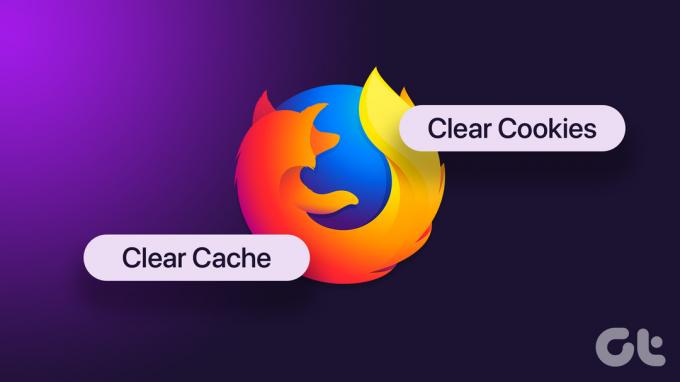
Αυτή η μέθοδος περιλαμβάνει έλεγχο για επεκτάσεις ή προσθήκες προγράμματος περιήγησης που μπορεί να έρχεται σε διένεξη με το Outlook, εκκαθάριση της προσωρινής μνήμης και των cookies ή προσπάθεια πρόσβασης στο Outlook σε διαφορετικά προγράμματα περιήγησης. Η αντιμετώπιση ζητημάτων που σχετίζονται με το πρόγραμμα περιήγησης παρέχει συχνά μια γρήγορη και αποτελεσματική λύση στο σφάλμα 500 του Outlook, εξοικονομώντας χρόνο και απογοήτευση των χρηστών. Μπορεί να θέλετε να διαβάσετε?
- Πώς να διαγράψετε τα cookie και την προσωρινή μνήμη στο Chrome για έναν ιστότοπο
- Πώς να καθαρίσετε την προσωρινή μνήμη και τα cookies στον Firefox
- Πώς να καθαρίσετε την προσωρινή μνήμη και τα cookies στο Safari
- Οι καλύτεροι τρόποι εκκαθάρισης των cookie και της προσωρινής μνήμης στο Microsoft Edge Chromium
- Πώς να καθαρίσετε την προσωρινή μνήμη στο Opera και το Opera GX
Η ακόλουθη μέθοδος μπορεί να διορθώσει το πρόβλημα εάν αυτό το σφάλμα δεν διορθωθεί.
6. Κατάργηση ρόλων χρηστών
Ο ρόλος Καθολικός διαχειριστής σάς παρέχει πρόσβαση σε όλες τις ρυθμίσεις, επομένως δεν χρειάζεται να εκχωρήσετε πολλούς ρόλους διαχειριστή. Εάν δεν είστε ο παγκόσμιος διαχειριστής, πρέπει να επικοινωνήσετε με κάποιον που μπορεί να εκχωρήσει εκ νέου τους ρόλους σας.
Βήμα 1: Μεταβείτε στο κέντρο διαχείρισης της Microsoft, εισαγάγετε τα διαπιστευτήριά σας και συνδεθείτε στο λογαριασμό σας.
Μεταβείτε στο κέντρο διαχείρισης του Microsoft 365
Βήμα 2: Κάντε κλικ στο Users από το πλαϊνό παράθυρο και επιλέξτε Active Users από το αναπτυσσόμενο μενού.

Βήμα 3: Επιλέξτε το όνομα του επηρεαζόμενου λογαριασμού χρήστη από τη λίστα των ενεργών χρηστών.

Βήμα 4: Στο modal, κάντε κλικ στο Manage roles.

Βήμα 5: Τώρα, καταργήστε την επιλογή όλων των ρόλων εκτός από τον Καθολικό διαχειριστή και κάντε κλικ στο κουμπί Αποθήκευση αλλαγών στο κάτω μέρος.

Οι αλλαγές θα τεθούν σε ισχύ μετά από λίγα λεπτά. Εάν είστε ήδη συνδεδεμένοι από αυτόν τον λογαριασμό, αποσυνδεθείτε και δοκιμάστε να συνδεθείτε ξανά. Εάν αυτή η μέθοδος δεν επιλύει το πρόβλημα, ελέγξτε την ακόλουθη μέθοδο.
7. Ενεργοποιήστε το Outlook στο Web
Εάν λάβετε το μήνυμα απενεργοποίησης του πρωτοκόλλου ή το σφάλμα 500 του Outlook, η ενεργοποίηση της πρόσβασης στο Web του Outlook (OWA) ενδέχεται να διορθώσει το πρόβλημα. Αυτό το σφάλμα παρουσιάζεται όταν ένας διαχειριστής αφαιρεί την άδειά σας για πρόσβαση στο Outlook web.
Σημείωση: Τα παρακάτω βήματα μπορούν να εκτελεστούν μόνο από διαχειριστή. Εάν δεν είστε ο διαχειριστής, επικοινωνήστε με το ενδιαφερόμενο άτομο.
Βήμα 1: Μεταβείτε στο κέντρο διαχείρισης του Exchange από το πρόγραμμα περιήγησης που προτιμάτε σε υπολογιστή Windows ή Mac και συνδεθείτε με τα διαπιστευτήριά σας.
Μεταβείτε στο κέντρο διαχείρισης του Exchange
Βήμα 2: Κάντε κλικ στην επιλογή Παραλήπτες στο αριστερό παράθυρο και επιλέξτε Γραμματοκιβώτια από το αναπτυσσόμενο μενού.
Βήμα 3: Τώρα, επιλέξτε τον λογαριασμό χρήστη για τον οποίο θέλετε να ενεργοποιήσετε το Outlook web.

Βήμα 4: Από το δεξί τμήμα του παραθύρου, στην ενότητα «Εφαρμογές email και φορητές συσκευές», κάντε κλικ στο «Διαχείριση ρυθμίσεων εφαρμογών email».

Βήμα 4: Στην οθόνη «Διαχείριση ρυθμίσεων για εφαρμογές email», κάντε εναλλαγή στο «Outlook στον Ιστό». Τέλος, κάντε κλικ στο κουμπί Αποθήκευση.

Αυτό είναι. Θα πρέπει να έχετε πρόσβαση στο Outlook web στον υπολογιστή σας χωρίς σφάλματα. Εάν δεν μπορείτε να διορθώσετε το πρόβλημα, η ακόλουθη μέθοδος θα σας βοηθήσει.
Η Microsoft παρέχει ένα εργαλείο διάγνωσης και αντιμετώπισης προβλημάτων που ονομάζεται Microsoft Support and Recovery Assistant (SaRA). Αυτό το εργαλείο βοηθά τους χρήστες να διαγνώσουν προβλήματα με τις εφαρμογές του Office, συμπεριλαμβανομένου του Outlook. Ακολουθήστε τα παρακάτω βήματα.
Βήμα 1: Αρχικά, κατεβάστε το SaRA από τον επίσημο ιστότοπο της Microsoft.
Κάντε λήψη του Microsoft Support and Recovery Assistant

Βήμα 2: Μόλις γίνει λήψη, κάντε κλικ στην Εγκατάσταση και ανοίξτε το εργαλείο.
Βήμα 3: Επιλέξτε την επιλογή «Outlook στο web» και κάντε κλικ στο Επόμενο.

Βήμα 4: Στην οθόνη «Επιλέξτε το πρόβλημα που αντιμετωπίζετε», επιλέξτε «Δεν μπορώ να εκτελέσω το Outlook στον Ιστό» και κάντε κλικ στο Επόμενο.
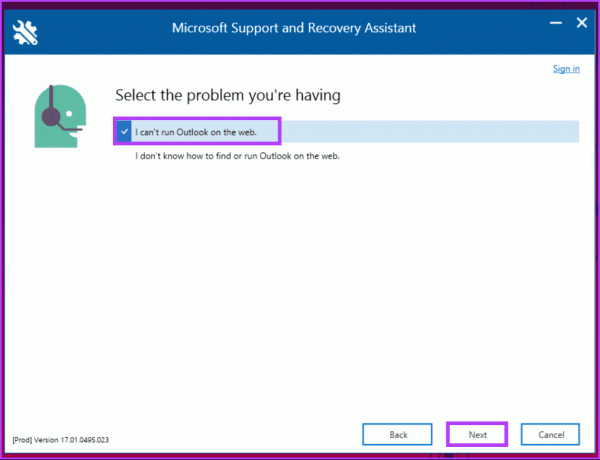
Από εδώ και πέρα, ακολουθήστε τις οδηγίες και αντιμετωπίστε τα προβλήματα συνδεσιμότητας. Μόλις ολοκληρώσετε τα βήματα, επανεκκινήστε ή ανανεώστε το λογαριασμό σας στο Outlook αποσυνδεθείτε και συνδεθείτε. Αυτό θα διορθώσει το σφάλμα και θα σας οδηγήσει.
Συνήθεις ερωτήσεις σχετικά με τη διόρθωση του σφάλματος του Outlook 500
Όχι, το σφάλμα Outlook 500 μπορεί να προκύψει σε διάφορες εκδόσεις, συμπεριλαμβανομένων των Outlook 2016, 2019 και Microsoft 365.
Εάν το σφάλμα συνεχιστεί, συνιστάται να επικοινωνήσετε με το τμήμα IT ή τον πάροχο υπηρεσιών email για περαιτέρω βοήθεια. Μπορούν να διαγνώσουν και να επιλύσουν ζητήματα που σχετίζονται με τον διακομιστή που προκαλούν το σφάλμα.
Διορθώστε το Σφάλμα του Outlook
Τώρα που διερευνήσαμε τις κοινές αιτίες του σφάλματος 500 του Outlook και παρέχουμε οκτώ αποτελεσματικούς τρόπους διορθώστε το, μπορείτε να διορθώσετε γρήγορα το σφάλμα 500 του Outlook για να εξασφαλίσετε αδιάλειπτη επικοινωνία και ομαλή εμπειρία.

Γραμμένο από
Ο Atish είναι έμπειρος λάτρης της τεχνολογίας, blogger και δημιουργός περιεχομένου με πτυχίο Μηχανικού Επιστήμης Υπολογιστών. Ξεκίνησε να ασχολείται με το blog το 2015. Με πάνω από 2000+ άρθρα που καλύπτουν τεχνολογικά νέα, τεχνολογικές αναλύσεις και ολοκληρωμένες κριτικές για smartphone και υπολογιστές, Η δουλειά του έχει κοσμήσει τις σελίδες αξιόπιστων τοποθεσιών όπως Gizbot, Firstpost, PhoneArena, GSMArena και IBTimes. Το Atish καλύπτει ένα ευρύ φάσμα θεμάτων στο GT, συμπεριλαμβανομένων των οδηγιών, ανεκτίμητων συμβουλών και οδηγών αντιμετώπισης προβλημάτων. Διαθέτει πιστοποιήσεις στο ψηφιακό μάρκετινγκ και τις στρατηγικές περιεχομένου, διασφαλίζοντας ότι παραμένει στην κορυφή των τάσεων της τεχνολογίας, διατηρώντας παράλληλα τα υψηλότερα ηθικά πρότυπα.